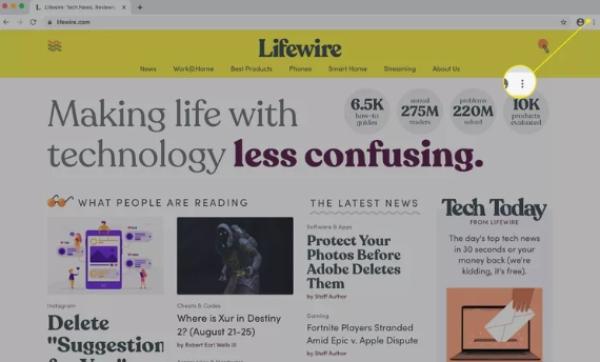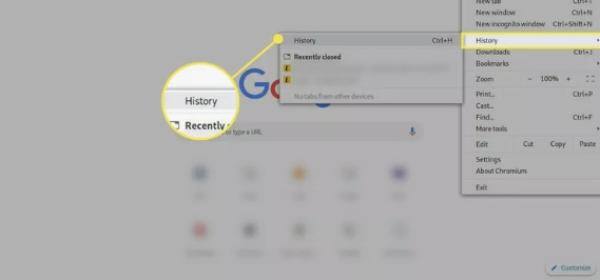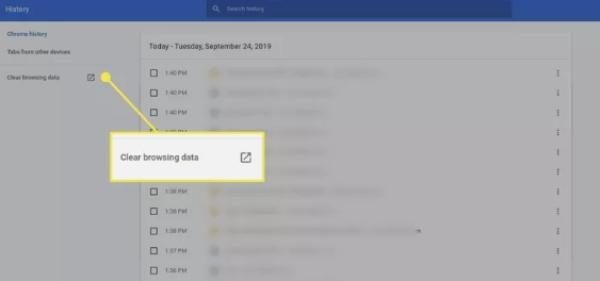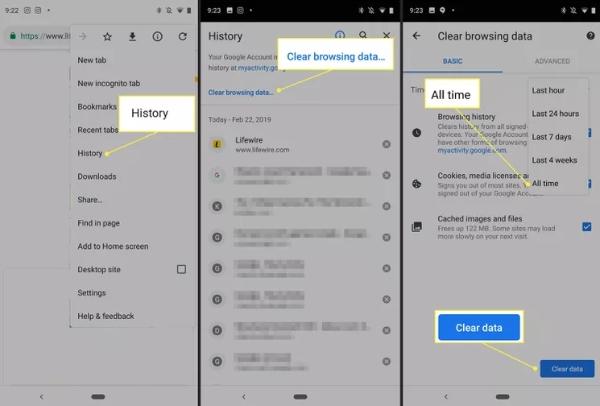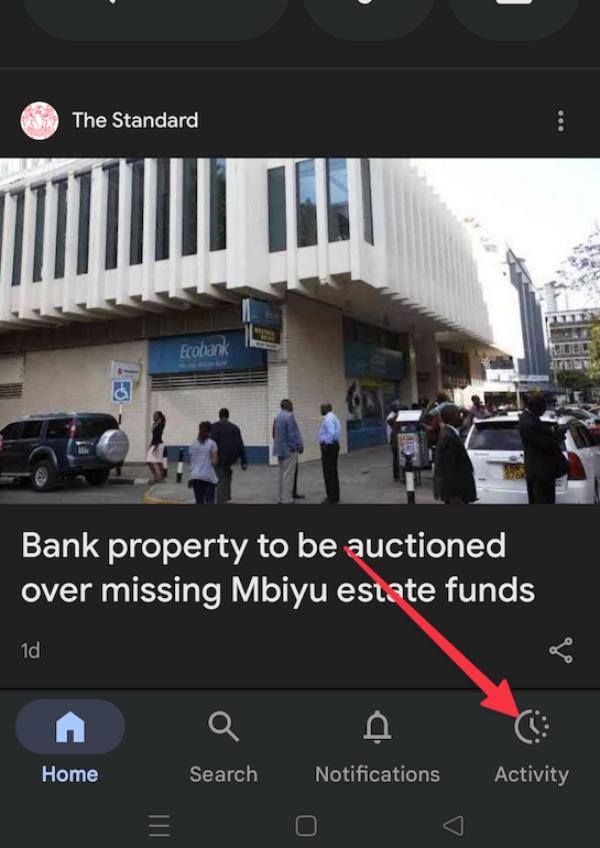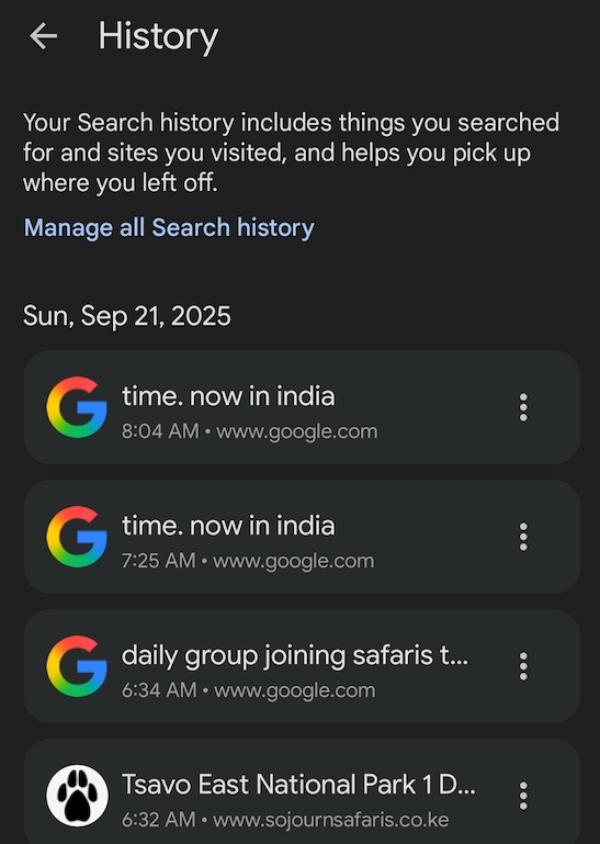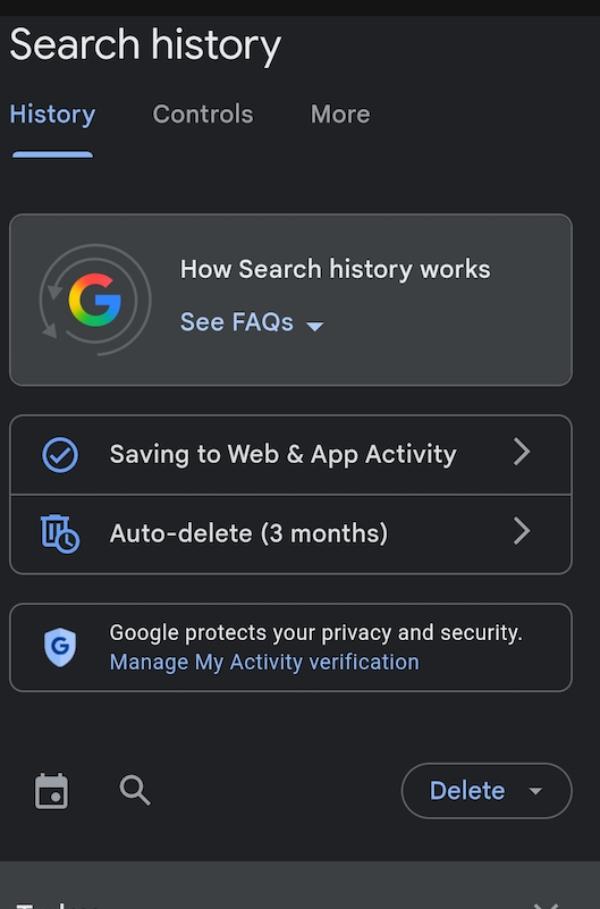การลบประวัติบน Google เป็นทักษะที่พ่อแม่ส่วนใหญ่จำเป็นต้องมี การเรียนรู้วิธีลบประวัติบน Google ไม่เพียงแต่จะทำให้ลูก ๆ ปลอดภัยยิ่งขึ้น แต่ยังช่วยให้คุณควบคุมการเข้าถึงของพวกเขาได้อีกด้วย เพื่อให้สิ่งนี้เกิดขึ้นได้ คุณต้องหาวิธีที่เหมาะสม ง่ายต่อการปฏิบัติตามและนำไปใช้ได้จริง
ในบทความนี้ เราจะแนะนำวิธีลบประวัติการเข้าชมบน Google รวมถึงอธิบายสาเหตุที่ลบประวัติการเข้าชม Google ไม่ได้ และวิธีแก้ปัญหาที่คุณควรรู้
ทำความเข้าใจประวัติ Google ของคุณ: มีการติดตามอะไรบ้าง?
ประวัติของ Google ส่วนใหญ่ประกอบด้วยหลายสิ่งหลายอย่าง ตั้งแต่อุปกรณ์ ตำแหน่ง ไปจนถึงการค้นหาของคุณ ปัจจัยทั้งหมดนี้ประกอบกันเป็นกิจกรรม Google ของคุณ ซึ่งคุณสามารถเข้าถึงได้ในภายหลังหากต้องการ แม้ว่าจะมีข้อดีและข้อเสียที่สามารถอธิบายได้ในการรักษาประวัติ Google ของคุณ แต่ก่อนอื่นคุณต้องรู้องค์ประกอบของมันเสียก่อนเพื่อความเข้าใจที่ดีขึ้น
ประวัติการค้นหาของ Google
ทุกสิ่งที่คุณป้อนใน Google จะถูกเก็บไว้ในประวัติการค้นหาของคุณเสมอ โดยพื้นฐานแล้วคือคำ วลี และคำถามที่คุณอาจเคยถาม Google ไว้ระยะหนึ่ง การค้นหาเหล่านี้บางครั้งอาจกำหนดผลลัพธ์การค้นหาหรือโฆษณาที่คุณได้รับ ใครก็ตามที่ใช้โทรศัพท์ของคุณจะสามารถเข้าถึงทุกสิ่งที่คุณค้นหาบน Google ได้โดยอัตโนมัติ วิธีเดียวที่จะรักษาความเป็นส่วนตัวของ รายละเอียด เหล่านี้คือการหาวิธีที่เชื่อถือได้ในการลบรายละเอียดเหล่านี้
ประวัติการท่องเว็บ Google Chrome
ลิงก์ใดๆ ที่คุณคลิกหรือเว็บไซต์จะถูกเก็บไว้ในประวัติการเข้าชมของ Google Chrome โดยจะบันทึกกิจกรรมทั้งหมดที่คุณทำบน Chrome และจัดเก็บไว้ เหตุผลหลักที่จัดเก็บไว้คือเพื่อให้คุณสามารถเข้าชมเว็บไซต์เหล่านั้นได้ในภายหลังในกรณีที่มีบางสิ่งที่คุณต้องการยืนยัน
กิจกรรมอื่นๆ ของ Google
รายการอื่น ๆ ที่ Google ติดตามคือการค้นหา YouTube Google Maps เส้นทาง การดาวน์โหลดจาก Google Play และการค้นหาจาก Google Assistant ทั้งหมดนี้ทิ้งร่องรอยไว้ รอยเท้าดิจิทัล ซึ่งถูกเก็บถาวรโดย Google แทร็กเหล่านี้จะถูก Google ใช้เพื่อเลือกคำแนะนำ เพลย์ลิสต์ และ การแจ้งเตือน ที่เด็กๆ จะดูในอนาคต หากคุณไม่ควบคุมร่องรอยเหล่านี้ เด็กๆ อาจเห็นคำแนะนำที่ไม่ดีได้
เหตุใดคุณจึงลบประวัติ Google ของคุณ?
มีหลายเหตุผลที่คุณอาจต้องการลบประวัติการเข้าชม Google ของคุณ และในส่วนนี้ เราจะอธิบายเหตุผลแต่ละข้อเพื่อให้คุณเห็นภาพรวมทั้งหมด เหตุผลแต่ละข้อจะแตกต่างกันไปขึ้นอยู่กับปัญหาความเป็นส่วนตัวหรือประสิทธิภาพของอุปกรณ์
1. ความกังวลเกี่ยวกับความเป็นส่วนตัวและความปลอดภัยของข้อมูล
ประวัติของ Google บันทึกการค้นหาที่ละเอียดอ่อน เว็บไซต์ที่เข้าชม และพฤติกรรมส่วนบุคคล หากข้อมูลดังกล่าวรั่วไหล ความเป็นส่วนตัวและความปลอดภัยของคุณอาจตกอยู่ในความเสี่ยง เด็กอาจเปิดเผยข้อมูลส่วนตัวโดยไม่ได้ตั้งใจ การลบประวัติเป็นระยะจะช่วยลดความเสี่ยงและความเป็นส่วนตัวของผู้ปกครองและเด็กจากการใช้ข้อมูลในทางที่ผิดหรือการเข้าถึงที่ไม่พึงประสงค์ การควบคุมความเป็นส่วนตัวสามารถช่วยปกป้องเด็กเมื่อใช้สื่อ ออนไลน์
2. ประสิทธิภาพของอุปกรณ์
ประสิทธิภาพของอุปกรณ์เป็นสิ่งที่คุณต้องพิจารณา โดยเฉพาะอย่างยิ่งเมื่อประวัติการใช้งาน Google ของคุณเต็ม ประวัติการใช้งานของคุณอาจส่งผลต่อการทำงานของอุปกรณ์ได้ แม้ว่าคุณจะใช้อุปกรณ์ระดับไฮเอนด์ คุณก็ต้องแน่ใจว่าได้ล้างประวัติการใช้งาน Google ของคุณอยู่เสมอ การทำเช่นนี้จะทำให้โทรศัพท์ของคุณทำงานได้ตามปกติและใช้งานง่ายขึ้น
3. การจัดการอุปกรณ์ที่ใช้ร่วมกันหรือบัญชีครอบครัว
เมื่อพูดถึงอุปกรณ์ที่ใช้ร่วมกัน มีโอกาสสูงที่พื้นที่จะหมด โดยเฉพาะอย่างยิ่งหากคุณมีอุปกรณ์หลายเครื่อง ด้วยเหตุนี้ คุณต้องแน่ใจว่าได้ลบอุปกรณ์บางเครื่องออกเพื่อให้มีพื้นที่ว่างสำหรับให้ผู้อื่นใช้อุปกรณ์ได้ แต่ก็อาจเป็นไปได้ว่าคุณกำลังแชร์อุปกรณ์กับเด็ก ในสถานการณ์เช่นนี้ คุณไม่ควรปล่อยให้เด็กเข้าถึงการค้นหาของคุณได้ง่ายๆ โดยเฉพาะอย่างยิ่งหากเนื้อหาเหล่านั้นเป็นเนื้อหาเรท PG
4. ลดการโฆษณาแบบเจาะจงเป้าหมาย
บางเว็บไซต์ที่อยู่ในประวัติการค้นหาของ Google อาจเป็นสาเหตุที่ทำให้คุณพบโฆษณาจำนวนมาก โฆษณาประเภทนี้ส่วนใหญ่มักจะหลอกลวง และบางเว็บไซต์ก็อันตรายอย่างยิ่ง เมื่อคุณลบประวัติการเข้าชมเว็บไซต์เหล่านี้ โอกาสที่คุณจะเจอเนื้อหาที่ไม่เหมาะสมก็จะมีน้อย วิธีนี้รับประกันความปลอดภัยในการท่องเว็บของคุณ ไม่เพียงแต่สำหรับคุณเท่านั้น แต่ยังรวมถึงลูกๆ ของคุณด้วย
ตรวจสอบให้แน่ใจว่าบุตรหลานของคุณท่องเว็บอย่างปลอดภัยในขณะที่คุณจัดการประวัติ ออนไลน์ ของพวกเขา
วิธีลบประวัติบน Google (ทีละขั้นตอน)
การควบคุมประวัติการเข้าชม Google ที่คุณเคยเข้าชมเป็นสิ่งสำคัญเพื่อให้มีความเป็นส่วนตัวและปลอดภัยยิ่งขึ้น การลบประวัติการเข้าชมจะช่วยกำจัดคำแนะนำที่ซ้ำซากและคำแนะนำที่เป็นอันตราย ขั้นตอนอาจแตกต่างกันไปขึ้นอยู่กับอุปกรณ์ แต่ทุกขั้นตอนสามารถปฏิบัติตามได้ง่าย
บนเดสก์ท็อป
หากต้องการลบประวัติการเข้าชมในคอมพิวเตอร์ คุณจะต้องจัดการสองส่วน ได้แก่ ประวัติการเข้าชมใน Chrome และ Google My Activity ทั้งสองส่วนนี้จะถูกล้างออกไปเพื่อลดประวัติการค้นหาและการเข้าชมของคุณให้เหลือน้อยที่สุด
การเรียกดูแบบชัดเจน:
- ขั้นตอนที่ 1เปิด Google Chrome บนเดสก์ท็อปของคุณเพื่อเริ่มกระบวนการ
- ขั้นตอนที่ 2. คลิก “เมนูสามจุด” ที่มุมขวาบน
- ขั้นตอนที่ 3. เลือก “ประวัติ” จากนั้นเลือก “ประวัติ” อีกครั้ง
- ขั้นตอนที่ 4ทางด้านซ้าย ให้คลิก “ล้างข้อมูลการท่องเว็บ”
- ขั้นตอนที่ 5. เลือกช่วงเวลา เช่น “ชั่วโมงที่แล้ว” หรือ “ตลอดเวลา”
- ขั้นตอนที่ 6ตอนนี้ตรวจสอบให้แน่ใจว่าคุณได้ทำเครื่องหมายในช่อง “ประวัติการเรียกดู” แล้วคลิก “ล้างข้อมูล”
ลบกิจกรรม:
- หากต้องการเปลี่ยนแปลงประวัติของคุณ ให้ไปที่กิจกรรมของฉันบน Google และตรวจสอบให้แน่ใจว่าคุณลงชื่อเข้าใช้บัญชีของคุณ
- เมื่อทำเสร็จแล้ว คุณสามารถแตะที่ "ลบกิจกรรมโดย" ได้แล้ว
- ตอนนี้คุณต้องตัดสินใจว่าจะเป็น "ชั่วโมงที่แล้ว" "วันสุดท้าย" หรือ "ตลอดเวลา"
- เมื่อคุณเลือกแล้ว ให้ยืนยันการตัดสินใจของคุณโดยเลือก "ลบ"
บนมือถือ
เมื่อคุณใช้งานโทรศัพท์หรือแท็บเล็ต คุณสามารถลบประวัติการใช้งานได้โดยการล้างแอป Chrome และแอป Google วิธีนี้จะช่วยให้มั่นใจได้ว่ากิจกรรมและการค้นหาจะไม่ถูกแชร์ระหว่างอุปกรณ์
ลบประวัติในแอป Chrome:
- ขั้นตอนที่ 1บนอุปกรณ์ของคุณ ไปที่ Chrome เพื่อเริ่มต้นใช้งานได้
- ขั้นตอนที่ 2ตอนนี้ไปที่ “เมนูสามจุด” ที่อยู่บริเวณส่วนบนของหน้าจอ
- ขั้นตอนที่ 3จากตัวเลือกที่คุณจะเห็น ให้คลิกที่ “ประวัติ”
- ขั้นตอนที่ 4เมื่อทำเสร็จแล้ว คุณสามารถเลือก “ล้างข้อมูลการท่องเว็บ” ได้
- ขั้นตอนที่ 5จากนั้นคุณจะต้องเลือกช่วงเวลา ซึ่งคุณสามารถเลือกได้ระหว่าง "ชั่วโมงที่แล้ว" หรือ "ตลอดเวลา"
- ขั้นตอนที่ 6เพื่อดำเนินการให้เสร็จสมบูรณ์ ให้แน่ใจว่าคุณเลือกช่อง “ประวัติการเรียกดู” จากนั้นแตะ “ล้างข้อมูล”
ลบกิจกรรมในแอป Google:
- ขั้นตอนที่ 1ขั้นตอนแรกคือให้แน่ใจว่าคุณเปิดแอป Google บนอุปกรณ์ของคุณ
- ขั้นตอนที่ 2. จากนั้นแตะที่รูปโปรไฟล์ของคุณเพื่อดำเนินการตามขั้นตอนที่ด้านบนของหน้าจอ
- ขั้นตอนที่ 3เมื่อคุณเห็นตัวเลือกบางตัวที่มีให้เลือก ให้มองหา “ประวัติการค้นหา” แล้วคลิกที่ตัวเลือกนั้น
- ขั้นตอนที่ 4เลือกช่วง เช่น "ลบวันนี้" "ลบช่วงที่กำหนดเอง" หรือ "ลบตลอดเวลา"
- ขั้นตอนที่ 5หลังจากเลือกตัวเลือกที่ถูกต้องแล้ว คุณต้องยืนยันการตัดสินใจของคุณโดยแตะ "ลบ"
ทำไมฉันจึงลบประวัติ Google ไม่ได้?
มีหลายปัจจัยที่ แจ้งให้ทราบ ผลต่อการที่คุณไม่สามารถลบประวัติการเข้าชม Google ได้ คุณจำเป็นต้องเข้าใจแต่ละปัจจัยเพื่อให้มั่นใจว่าจะล้างประวัติการเข้าชมของคุณได้อย่างง่ายดายและปลอดภัย
ไม่ได้เปิดใช้งานการซิงค์
ปัญหาแรกของการลบประวัติ Google มักจะเกิดขึ้นเมื่อปิดการซิงค์ โดยพื้นฐานแล้ว เมื่อปิดการซิงค์ ประวัติ Google ของคุณจะถูกเก็บไว้ในอุปกรณ์อื่นเสมอ ซึ่งหมายความว่าแม้ว่าคุณจะล้างประวัติในอุปกรณ์หนึ่งแล้ว ประวัตินั้นจะยังคงถูกเก็บไว้ในอุปกรณ์อื่นๆ อีกมากมาย อย่างไรก็ตาม หากคุณยืนยัน การตั้งค่า คุณสามารถล้างประวัติ Google ทั้งหมดได้อย่างง่ายดายโดยไม่ต้องยุ่งยาก
ลงชื่อเข้าใช้หลายบัญชี
ส่วนใหญ่แล้ว ผู้คนมักจะล็อกอินเข้าใช้งานอุปกรณ์ต่างๆ กัน แม้ว่าคุณจะสามารถลบประวัติการใช้งาน Google บนอุปกรณ์เครื่องหนึ่งได้ แต่ก็ไม่ได้หมายความว่าประวัติการใช้งานนั้นจะถูกลบบนอุปกรณ์อื่นๆ ทั้งหมด ดังนั้นคุณจึงควรตรวจสอบและล้างข้อมูลทุกอย่างบนอุปกรณ์ทุกเครื่องของคุณ วิธีนี้ใช้ได้กับกรณีที่บุตรหลานของคุณใช้อุปกรณ์หลายเครื่อง คุณสามารถตรวจสอบอุปกรณ์ทั้งหมดได้ เพื่อให้แน่ใจว่าไม่มีสิ่งใดเหลืออยู่ที่อาจส่งผลกระทบต่อพวกเขา
ปัญหาแคช
ในบางกรณี อาจเป็นไปได้ว่าแคชของเบราว์เซอร์มีข้อมูลที่คล้ายกับประวัติการเข้าชม หน้าเพจหรือคำแนะนำอาจถูกทิ้งไว้หลังจากถูกลบแล้ว ปัญหานี้มักได้รับการแก้ไขโดยการล้างแคชและประวัติการเข้าชม เบ การตั้งค่า เซอร์อาจทำเช่นนี้เพื่อให้แน่ใจว่าร่องรอยต่างๆ จะถูกลบออกอย่างสมบูรณ์โดยผู้ปกครอง ข้อมูลที่ล้าสมัยจะใช้เวลานานในการหายไป การกำจัดข้อมูลเหล่านี้จะช่วยให้เด็กๆ ได้ผลลัพธ์การท่องเว็บที่สะอาดขึ้น
แนวทางปฏิบัติที่ดีที่สุดสำหรับการจัดการประวัติ Google ของคุณ
ในฐานะพ่อแม่ การล้างประวัติการใช้ Google เป็นเรื่องดีสำหรับตัวคุณและลูก แต่ถึงอย่างนั้น คุณก็ต้องแน่ใจว่าได้ปฏิบัติตามแนวทางปฏิบัติที่ดีที่สุดในการจัดการประวัติการใช้ Google ของคุณ นี่คือวิธีที่เราได้รวบรวมมาเพื่อให้คุณผ่านพ้นช่วงเวลาที่ยากลำบากนี้ไปได้
ตรวจสอบและลบกิจกรรมเป็นประจำ
ประเด็นสำคัญคือ การตรวจสอบประวัติการใช้งาน Google ของคุณเป็นสิ่งจำเป็นหากคุณต้องการกำจัดเนื้อหาที่ไม่ดีหรือเป็นอันตราย การตรวจสอบเพียงครั้งเดียวอาจทำให้คุณเจอผลลบปลอม ซึ่งอาจก่อให้เกิดปัญหาในอนาคตได้ ด้วยเหตุนี้จึงควรตรวจสอบกระบวนการทั้งหมดเป็นประจำเพื่อให้แน่ใจว่าคุณไม่พลาดสิ่งใด การลบและตรวจสอบประวัติการใช้งานเป็นประจำจะช่วยให้อุปกรณ์ของคุณทำงานได้ดีขึ้นกว่าเดิมมาก
ใช้โหมดไม่ระบุตัวตนสำหรับการท่องเว็บแบบส่วนตัว
หากคุณรู้ว่าบางครั้งคุณต้องการเรียกดูข้อมูลส่วนตัว การเลือกโหมดไม่ระบุตัวตนจะเป็นทางเลือกที่ดีกว่า โหมดไม่ระบุตัวตนช่วยให้คุณเรียกดูข้อมูลที่ต้องการได้ง่ายขึ้นโดยไม่ต้องจัดเก็บข้อมูลใดๆ บนอุปกรณ์ วิธีนี้ยังเป็นผลดีต่อลูกๆ ของคุณอีกด้วย เพราะพวกเขาจะเข้าถึงข้อมูลที่คุณเรียกดูได้ไม่มากนัก ซึ่งอาจเป็นข้อมูลส่วนตัวหรือเนื้อหาสำหรับผู้ใหญ่
ตั้งค่าการลบอัตโนมัติสำหรับกิจกรรมของ Google
Google My Activity มีตัวเลือกการลบประวัติโดยอัตโนมัติเป็นระยะเวลา 3, 18 และ 36 เดือน ผู้ปกครองสามารถตั้งค่าได้อย่างง่ายดายในบัญชี การตั้งค่า อัตโนมัติช่วยลดความเสี่ยงจากการสะสมข้อมูลที่เก็บไว้
การทำเช่นนี้ยังทำให้ไม่สามารถค้นหาข้อมูลเก่าซ้ำในอุปกรณ์ที่ใช้ร่วมกันในอนาคตได้อีกด้วย การกำหนดค่าการลบข้อมูลอัตโนมัติช่วยให้การเรียกดูข้อมูลแบบครอบครัวปลอดภัยยิ่งขึ้น โดยไม่ต้องลบข้อมูลด้วยตนเอง
ผู้ปกครองจะมั่นใจได้อย่างไรว่าการท่องเว็บจะปลอดภัยหลังจากลบประวัติไปแล้ว
การลบประวัติการเข้าชมเว็บไซต์ Google ไม่ใช่ขั้นตอนเดียวที่จะนำไปสู่ความปลอดภัย ออนไลน์ ผู้ปกครองควรมีกลยุทธ์เพิ่มเติมเพื่อควบคุมพฤติกรรมการท่องเว็บของบุตรหลานด้วย การผสมผสานการจัดการประวัติการเข้าชมและเครื่องมือความปลอดภัยที่ครอบคลุมและสร้างความตระหนักรู้ จะช่วยให้การป้องกันมีประสิทธิภาพมากขึ้น
ความเสี่ยงที่เด็ก ๆ จะซ่อนการค้นหา
ในฐานะพ่อแม่ เรามีหน้าที่ดูแลให้ลูก ๆ ของเราไม่ตกอยู่ในอันตรายเมื่อใช้ ออนไลน์ แต่น่าเสียดายที่มันไม่ได้เป็นเช่นนั้นเสมอไป เนื่องจากความเสี่ยงต่าง ๆ เช่น เว็บไซต์หลอกลวง การรู้ล่วงหน้าถึงอันตราย ช่วยเหลือ ให้คุณวางแผนป้องกันลูก ๆ จากการเข้าถึงอินเทอร์เน็ตที่ไม่ดีได้
- การเข้าถึงเว็บไซต์ที่ไม่ปลอดภัย: เว็บไซต์ส่วนใหญ่บนอินเทอร์เน็ตมักถูกสร้างมาเพื่อหลอกลวงหรือขโมยข้อมูล หากบุตรหลานของคุณท่องอินเทอร์เน็ตโดยไม่มีผู้ดูแล พวกเขามักจะตกอยู่ในอันตรายจากเว็บไซต์เหล่านี้
- การชมวิดีโอที่เป็นอันตราย: หากมีสิ่งหนึ่งที่คงที่อยู่เสมอ นั่นก็คือคุณจะพบวิดีโอที่เป็นอันตรายบนอินเทอร์เน็ต ซึ่งอาจปรากฏในเว็บไซต์บางแห่ง หรืออาจมาผ่านโฆษณาที่เปลี่ยนเส้นทางผู้ใช้ก็ได้
- การมีส่วนร่วมกับคนแปลกหน้า: นักต้มตุ๋นจำนวนมากสามารถเข้าถึงชุมชน ออนไลน์ และห้องแชทได้ ซึ่งแสดงให้เห็นว่าการเข้าถึงชุมชนและห้องแชทเหล่านี้ทำได้ง่ายขึ้น ซึ่งส่วนใหญ่มักส่งผลกระทบต่อผู้ใช้ที่อายุน้อย เนื่องจากพวกเขาไม่รู้วิธีรับมือกับสถานการณ์เช่นนี้และอาจเปิดเผยข้อมูลมากเกินไป
เมื่อพิจารณาจากข้อมูลของสำนักงานบริหารโทรคมนาคมและสารสนเทศแห่งชาติของสหรัฐอเมริกา จะเห็นได้ชัดว่าวัยรุ่นต้องเผชิญกับความเสี่ยง ออนไลน์ รายงานฉบับนี้ระบุว่าวัยรุ่นอายุ 15-17 ปี ร้อยละ 49 เคยร้องเรียนเรื่องการคุกคาม ออนไลน์ ซึ่งทำให้เห็นภาพปัญหาที่วัยรุ่นต้องเผชิญได้อย่างชัดเจน โดยเฉพาะอย่างยิ่งเมื่อพวกเขาเข้าถึงประวัติการเข้าชมเว็บไซต์ที่เปิดเผยบน Google ซึ่งนำไปสู่เว็บไซต์อันตราย นอกจากนี้ รายงานยังเรียกร้องให้ผู้ปกครองดำเนินมาตรการต่างๆ เพื่อให้แน่ใจว่าเด็กๆ สามารถเข้าถึงอินเทอร์เน็ตได้โดยไม่ถูกขู่กรรโชกหรือคุกคาม
จัดการประวัติ Google ของลูกๆ ของคุณด้วยเครื่องมือตรวจสอบ
พ่อแม่ส่วนใหญ่มักประสบปัญหาในการจัดการกิจกรรมของลูกๆ บนอินเทอร์เน็ต สาเหตุคือเด็กบางคนอาจปกปิดการค้นหาโดยไม่รู้ว่าอาจเป็นอันตรายต่อพวกเขาในอนาคต การค้นหาประวัติที่มีความเสี่ยงอาจนำไปสู่ปัญหาต่างๆ เช่น การเปิดเผยข้อมูล เนื้อหาที่ไม่เหมาะสม หรือความพยายามฟิชชิ่ง นั่นเป็นเหตุผลที่ผู้ปกครองจำเป็นต้องมีเครื่องมือควบคุมโดยผู้ปกครองที่เชื่อถือได้ ซึ่งสามารถ ช่วยเหลือ ผู้ปกครองในการจัดการการเข้าถึงอินเทอร์เน็ตของบุตรหลานได้
แอปเดียวที่สามารถ ช่วยเหลือ ผู้ปกครองจัดการกิจกรรมดิจิทัลของเด็กๆ ได้ก็คือ FlashGet Kidsแอปนี้มีฟีเจอร์ความปลอดภัยของเบราว์เซอร์ที่ ช่วยเหลือ จัดการการเข้าถึงเว็บไซต์ มีรายชื่อเว็บไซต์ที่อนุญาต (whitelist) และรายชื่อเว็บไซต์ที่ห้าม (blacklist) ผู้ปกครองยังสามารถตั้งค่าการตรวจจับคำสำคัญ (keyword detection) เพื่อกำหนดคำที่จะถูกทำเครื่องหมายเมื่อใช้ ทั้งหมดนี้จะช่วยให้ผู้ปกครองสามารถ ช่วยเหลือ การเข้าถึงดิจิทัลของบุตรหลานได้ดียิ่งขึ้น
บทสรุป
การลบประวัติการใช้งาน Google บนอุปกรณ์ต่างๆ เป็นวิธีหนึ่งในการควบคุมสิ่งที่เด็กๆ เข้าชมบนอินเทอร์เน็ต แต่ไม่ได้หมายความว่าจะปลอดภัยอย่างแน่นอน เด็กๆ ยังคงสามารถรับชมเนื้อหาที่ไม่เหมาะสมหรือปกปิดการค้นหาจากผู้ปกครองได้
หากต้องการทำให้พื้นที่ ออนไลน์ เป็นพื้นที่ที่ปลอดภัยยิ่งขึ้น ให้ใช้ การตั้งค่า ร่วมกันใน Google เช่น FlashGet Kids. ข้อเสนอ FlashGet Kids การควบคุมเวลาหน้าจอเรียกดูรายงาน และความปลอดภัยของเบราว์เซอร์เพื่อ ช่วยเหลือ ผู้ปกครองในการติดตามเด็กๆ มาตรการเหล่านี้ให้การควบคุมครอบครัวที่มีประสิทธิภาพมากขึ้น ลดความเสี่ยง และ ช่วยเหลือ เด็ก ๆ พัฒนาแนวทางปฏิบัติ ออนไลน์ ที่มีความรับผิดชอบ